close
在Excel & google 試算表中,讀者如果想隱藏儲存格數據只要顯示圖表的話,會選擇隱藏數據欄位。
但隱藏時,圖表的會顯示空白 (如下圖)。有一個方法能解決圖表不見、無資料顯示問題e。
接下來,會分別介紹在「MS Excel」和「Google 試算表」中,如何解決此問題。
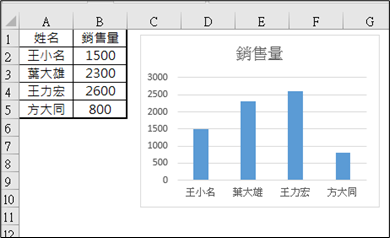
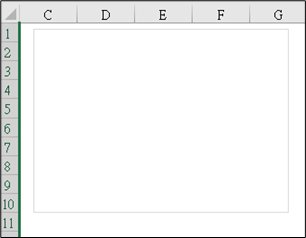
MS Excel 只顯示圖表
Step 1: 點選以空白圖表右鍵,選擇「選取資料」。

Step 2: 在「選取資料來源」中,選擇「隱藏和空白儲存格」(左下角)。
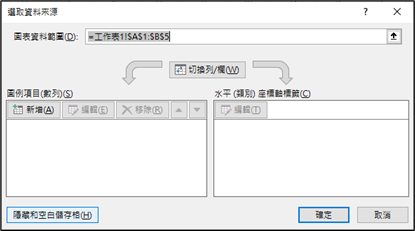
Step 3: 將「顯示隱藏列和欄中的資料」打勾。
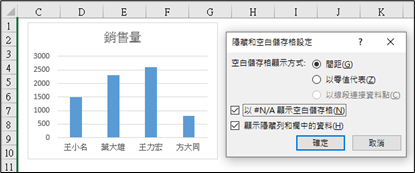
Google 試算表,只顯示圖表
Step 1: 框選整列資料欄位後,選擇「隱藏A – B欄」。
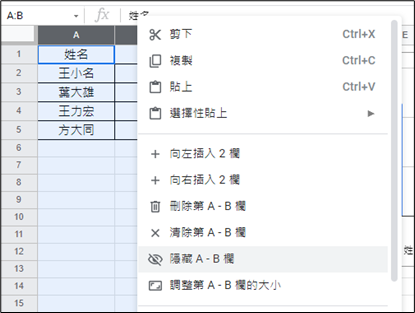
Step 2: 此時,跳出下圖顯示。
當隱藏資料時,Google 試算表下方會跳出「是否將隱藏的資料,持續顯示於圖表中」。
只要點選「納入資料」,就可以持續顯示圖表資料。
如果沒有注意到的話,還有另一個方法可以顯示圖表中的資料。
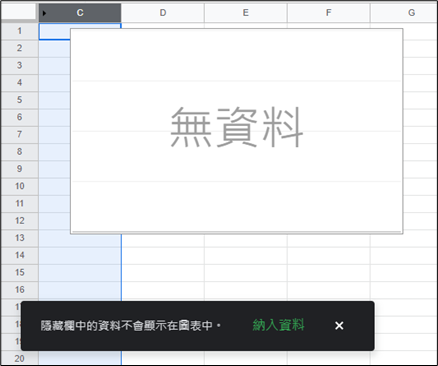
Step 2: 使用「圖表編輯器」功能。
1. 點選圖表2下後,跳出「圖表編輯器」。
2. 將「包含隱藏/篩選的資料」打勾。
即可顯示圖表資料。
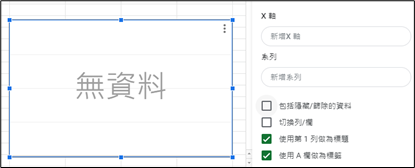
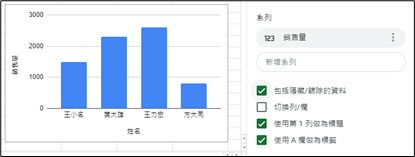
文章標籤
全站熱搜



 留言列表
留言列表